- o Vírus com falha detectado erro do Chrome é de fato um problema com seu antivírus atual.
- Você ainda pode tentar contornar esse problema usando um navegador melhor e mais confiável.
- Uma ótima solução é desbloquear o navegador e restaurar os arquivos em quarentena.
- Desabilitar o Windows Defender também pode corrigir esse incômodo, pelo menos temporariamente.
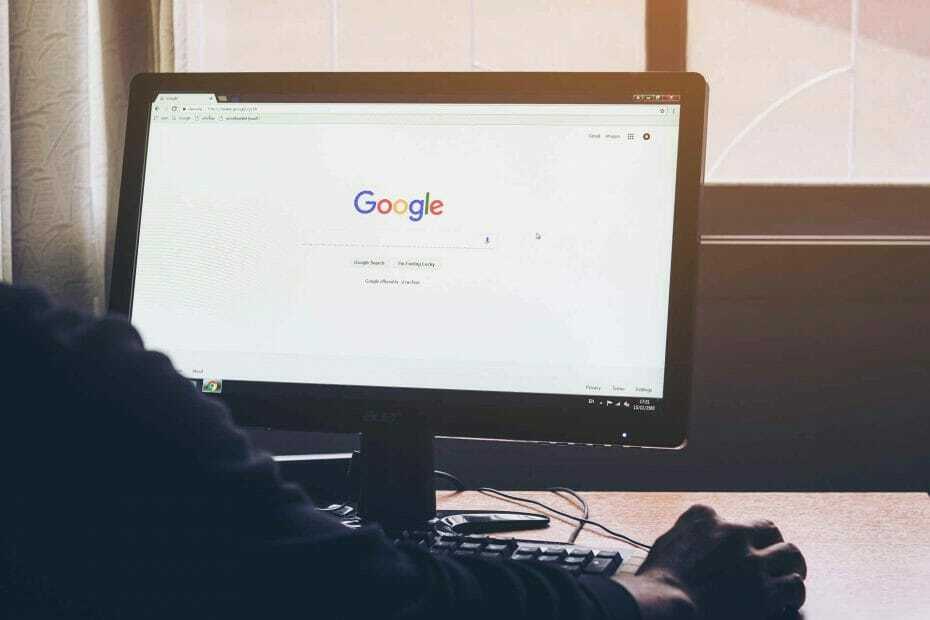
- Migração fácil: use o assistente Opera para transferir dados existentes, como favoritos, senhas, etc.
- Otimize o uso de recursos: sua memória RAM é usada com mais eficiência do que o Chrome
- Privacidade aprimorada: VPN gratuita e ilimitada integrada
- Sem anúncios: o Ad Blocker integrado acelera o carregamento de páginas e protege contra mineração de dados
- Baixar ópera
Você está tentando baixar um determinado arquivo pelo Google Chrome, mas não consegue concluir a operação com sucesso?
Se o processo de download não puder ser concluído porque é apresentado pelo Google Chrome ou se ao tentar para abrir o pacote baixado você recebe uma mensagem de alerta, você precisa seguir as orientações do abaixo de.
Veremos por que seu navegador está bloqueando seu acesso e como corrigir esse problema geral de segurança do Windows 10.
Normalmente, você não poderá baixar ou acessar um pacote baixado recentemente se um programa antivírus detectar um arquivo malicioso que possa representar uma violação de segurança para seu dispositivo Windows 10.
Portanto, você não precisa culpar o Google Chrome, mas seu próprio software antivírus, pois é o que mostra o Falha: vírus detectado mensagem de alerta.
De qualquer forma, se você tiver certeza de que o arquivo implícito é 100% seguro e que está recebendo um falso positivo do seu antivírus, você pode corrigir esse problema para retomar o download inicial Operação.
Obviamente, aplicando as etapas de solução de problemas abaixo, você também pode retornar e usar o Google Chrome sem receber mais alertas de segurança e corrigir o problema Falha no download: vírus detectado.
Mais uma vez, aplique as diretrizes abaixo apenas se tiver certeza de que os arquivos que serão baixados não representam nenhum risco de segurança para o seu sistema Windows 10.
Como faço para corrigir Falha: mensagem detectada de vírus no Chrome?
- Mude para um navegador com recursos de segurança integrados
- Procure por PUP usando uma ferramenta dedicada
- Desbloqueie o Chrome e restaure arquivos em quarentena
- Desabilitar o Windows Defender
1. Mude para um navegador com recursos de segurança integrados
Em vez de tentar corrigir o alerta de vírus no navegador do Google, que tal tentar um navegador alternativo bastante semelhante, mas com muito mais ferramentas de segurança integradas.
Estamos falando da ferramenta recomendada abaixo que é, no momento, um dos navegadores mais seguros que existem.
Mesmo que você ainda precise de um antivírus para a proteção do sistema local, tenha certeza de que sua experiência de navegação não será manchada por nenhum software malicioso, adware, pop-ups ou sequestradores de navegador.
Juntamente com o solucionador de problemas integrado, este navegador também traz a VPN integrada que está acima das soluções competitivas e uma variedade de recursos focados em privacidade.
Portanto, se você deseja manter seu PC seguro enquanto navega anonimamente, verifique o link de download abaixo e experimente.

Ópera
Desfrute de uma navegação segura com o bloqueador de anúncios integrado do Opera e VPN com largura de banda ilimitada.
2. Procure por PUP usando uma ferramenta dedicada
Não importa quantas extensões de segurança você instale no chrome, elas não podem ser comparadas a uma ferramenta antivírus completa.
Para garantir que não haja nenhuma extensão oculta e não autorizada que baixe algo sem sua confirmação, sugerimos verificar se há PUPs.
Um filhote de cachorro, ao contrário de filhotes fofos, é significativamente mais rápido e uma possível ameaça ao seu computador.
Dica do especialista: Alguns problemas do PC são difíceis de resolver, especialmente quando se trata de repositórios corrompidos ou arquivos ausentes do Windows. Se você estiver tendo problemas para corrigir um erro, seu sistema pode estar parcialmente quebrado. Recomendamos instalar o Restoro, uma ferramenta que irá escanear sua máquina e identificar qual é a falha.
Clique aqui para baixar e começar a reparar.
Também conhecido como junkware, este é um add-on ou um wrapper de software que você provavelmente não gostaria de ter instalado em seu computador. Um wrapper de software é uma ferramenta de terceiros que baixa o produto que você escolher, enquanto também instala alguns extras, como barras de ferramentas ou adware.
As alterações na página inicial do seu navegador da Web e nas configurações de pesquisa também podem ser feitas por esses extras.
Mas não se preocupe, você pode se livrar dele imediatamente usando um software especializado. Para facilitar seu trabalho, compilamos uma lista dos mais fáceis e confiáveis Programas de remoção de PUPs para garantir que a tarefa seja executada corretamente.
Para lhe dar um vislumbre do que você encontrará em nossa lista acima, Segurança de Internet ESET é uma das ferramentas especializadas.
Antes que o software seja instalado em seu computador, a ESET pode detectar complementos extras potencialmente indesejados, prejudiciais e suspeitos anexados a ele.
3. Desbloqueie o Chrome e restaure arquivos em quarentena
- Abrir proteção do Windows no seu computador.
- Na janela principal, clique em Histórico de proteção.

- Na próxima janela clique em Ver detalhes.
- Os arquivos que foram colocados em quarentena serão listados lá.
- Encontre o programa que foi bloqueado sem motivos aparentes.
- Você pode optar por restaurar o arquivo implícito se souber que ele pode ser confiável.
Agora, para garantir que esse arquivo não seja detectado como software potencialmente malicioso, você pode adicionar uma exclusão específica no Windows Defender.
Ou, e recomendamos que você faça isso, você pode desativar permanentemente o Windows Defender.
Claro, depois, você deve optar por instalar um novo programa de segurança para manter tudo seguro e protegido o tempo todo.
Mas desta vez escolha uma solução de segurança melhor que receba atualizações diárias e que possa identificar corretamente os arquivos que são perigosos para o seu computador.
4. Desabilitar o Windows Defender
4.1 Desabilitar o Windows Defender usando a Política de Grupo Local
- Imprensa Tecla Windows + R teclas de atalho do teclado para trazer o Corre comando.
- Lá, digite gpedit.msc e pressione Digitar.
- A partir de Política de Grupo Local Clique em Configuração do computador, então estenda Modelos Administrativos e vai para Componentes do Windows; finalmente, acesse proteção do Windows.
- No painel principal, clique duas vezes em Desligue o Windows Defender.

- Para desabilitar o Windows Defender, escolha Habilitado na janela que será exibida em seu computador.
- Aplique e salve suas alterações.
- Reinício seu sistema Windows 10 no final.
4.2 Desabilitar o Windows Defenderde Configurações do sistema
- aperte o Tecla Windows + I teclas de atalho do teclado para abrir o Aplicativo de configurações.
- Escolher Atualização e segurança.

- Clique em Segurança do Windows no painel esquerdo e clique em Abra a Segurança do Windows.

- Agora clique em Proteção contra vírus e ameaças.

- Debaixo de Configurações de proteção contra vírus e ameaças Clique em Gerenciar configurações.

- Alterne o Proteção em tempo real botão para Desligado.

Agora você pode retornar ao Google Chrome e retomar seu processo de download, pois poderá usar seus arquivos sem experimentar o Falha: vírus detectado mensagem de alerta.
No entanto, lembre-se de que você não deve usar seu dispositivo sem usar um programa antivírus dedicado. Portanto, escolha sabiamente para configurar um programa que tenha uma atualização virbanco de dados nós.
Caso contrário, você pode receber mensagens de alerta de segurança falso-positivas, assim como o Falha no download: vírus detectado erro detalhado durante as linhas acima.
Se você precisa de um antivírus poderoso, você também pode dar uma olhada em nossa seleção, incluindo o melhores antivírus com validade ilimitada para instalar no seu PC.
Com isso dito, podemos concluir este artigo. Esperamos que você tenha conseguido corrigir o problema de detecção de vírus com falha do Chrome usando nossas soluções. Não se esqueça de compartilhar seus pensamentos na seção de comentários abaixo.
 Ainda com problemas?Corrija-os com esta ferramenta:
Ainda com problemas?Corrija-os com esta ferramenta:
- Baixe esta ferramenta de reparo do PC classificado como Ótimo no TrustPilot.com (download começa nesta página).
- Clique Inicia escaneamento para encontrar problemas do Windows que possam estar causando problemas no PC.
- Clique Reparar tudo para corrigir problemas com tecnologias patenteadas (Desconto exclusivo para nossos leitores).
Restoro foi baixado por 0 leitores este mês.
perguntas frequentes
Se você perceber que o Google Chrome está lento, siga este guia para aprenda a acelerar.
Se você tentar acessando o Chrome, mas ele não responde, você deve seguir as etapas descritas neste guia.
Sim, o Google Chrome funciona muito bem com VPNs. Na verdade, temos uma lista com os melhores VPNs que você pode usar com o Chrome.


![Como consertar a não sincronização do Chrome [favoritos, senhas, guias]](/f/9ce5b63df8cf6e739835923e4bfa754d.jpg?width=300&height=460)